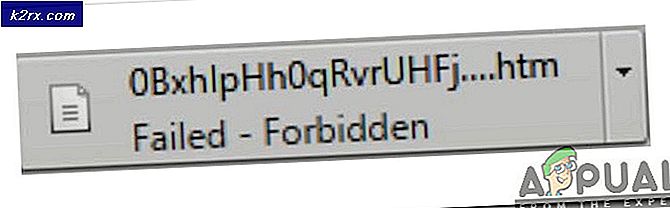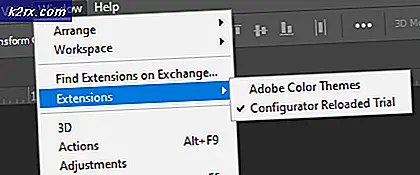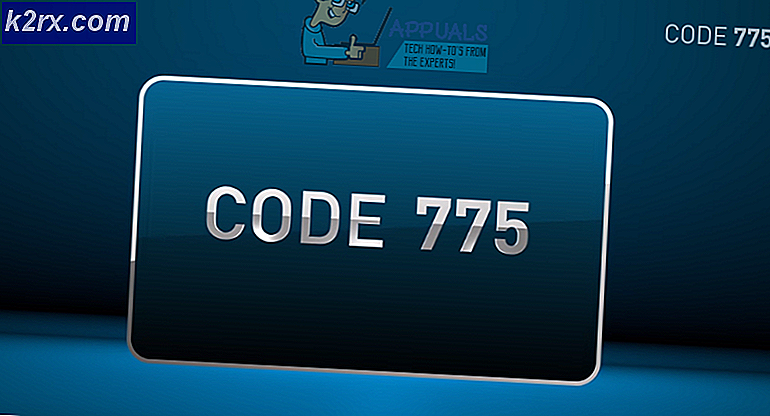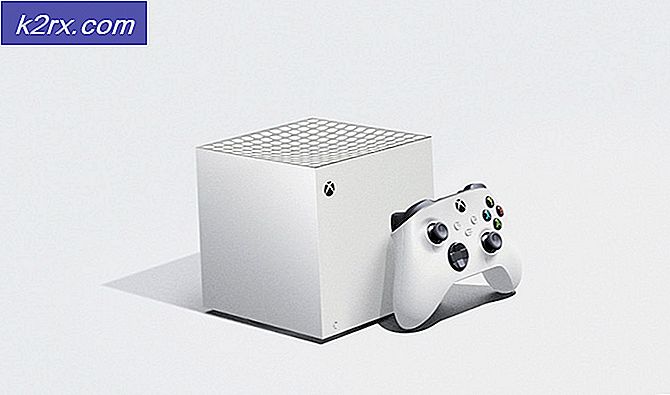Vad är 'daqexp.dll' och ska jag ta bort det?
Vissa Windows har nått oss för råd efter att ha störts av en återkommandeDAQExp.dll saknas”Fel. Medan vissa användare rapporterar att de ser det här felet dyker upp vid varje start, verkar det för andra som att felmeddelandet visas med slumpmässiga intervall. Problemet är inte exklusivt för en viss Windows-version eftersom vi har lyckats verifiera förekomster av problemet som förekommer i Windows 7, Windows 8.1 och Windows 10.
Vad är DAQExp.dll?
Som det visar sig är den här specifika.DLL-filen (Dynamic Link Library) associerad med Wondershare Software-produkter. Detta kan antingen användas aktivt av en Wondershare-produkt eller så kan det vara en kvarvarande fil kvar på grund av en ofullständig installation.
Ett annat scenario som slutar producera detta felmeddelande är en säkerhetsskanning som slutar i karantänDAQExp.dll ’, vilket gör filen otillgänglig för alla applikationer som slutar ringa den. Med andra ord orsakas detta felmeddelande oftast när en skadlig kod delvis har hanterats av antivirus- eller antimalwareprogram.
I de flesta fall uppstår det återkommande felmeddelandet eftersom säkerhetsprogramvaran har tagit bortDAQExp.dll ’ filen men tog inte bort resten av skadlig programvara (den som aktivt försöker använda den filen)
Men kom ihåg att de flesta skadliga program som fortfarande är framgångsrika i de senaste Windows-versionerna idag är utformade för att kamouflera sig själva som pålitliga processer för att undvika att bli plockade upp av säkerhetsskannrar och liknande.
Är 'DAQExp.dll säker?
Medan den äktaDAQExp.dllfilen (den som tillhör Wondershare-sviten) är äkta och utgör inte ett säkerhetshot. Du bör fortfarande vidta några nödvändiga försiktighetsåtgärder för att säkerställa att du inte har att göra med ett skadligt program.
Om du inte har någon Wondershare-produkt installerad på din dator är chansen att möta en malwareinfekterad fil mycket hög. I det här fallet rekommenderar vi att du gör en noggrann säkerhetssökning för att identifiera och hantera virusinfektionen.
Det snabbaste och mest effektiva sättet att göra detta är att utföra en Deep Malwarebytes-skanning. Baserat på personlig erfarenhet är det här det bästa (om inte det mest effektiva) sättet att identifiera och hantera skadlig kod som kan ge detta felmeddelande.
Om du inte använde Malwarebytes tidigare kan du följa den här artikeln (här) för att använda den kostnadsfria versionen av Malwarebytes säkerhetsskanner för att utföra en djupgående säkerhetsskanning.
Om proceduren ovan inte avslöjade någon infektion med skadlig kod eller om du tillåtit att hantera hotet helt, kan du gå vidare till nästa metod nedan.
Ska jag ta bort DAQExp.dll?
Om stegen ovan inte gav dig någon indikation på att du har att göra med en virusinfektion (eller om du använde Malwarebytes för att lösa säkerhetshotet) kan du vidta åtgärder för att ta bort felmeddelandet som irriterade dig i första hand.
Om du fortfarande har att göra med återkommande felmeddelanden relaterade till DAQExp.dllfil, är det troligt att det fortfarande finns några kvarvarande filer eller processer som anropar filen utan framgång. Anledningen till att du stöter på DAQExp.dllfil saknas fel är troligtvis eftersom filen inte är tillgänglig.
I det här fallet bör du kunna lösa problemet genom att ta bort programmet eller processen som faktiskt ringer till DAQExp.dllfil.
Baserat på olika användarrapporter finns det några olika metoder som gör att du kan göra detta. Alla potentiella korrigeringar nedan bekräftas att de fungerar av minst en berörd användare.
För bästa resultat rekommenderar vi att du följer metoderna nedan i den ordning de presenteras eftersom vi beställde korrigeringarna nedan efter effektivitet och svårighetsgrad.
Låt oss börja!
Metod 1: Förhindra att Wondershare-produkter körs vid start
Eftersom denna DLL är associerad med Wondershare Software Products och du använde stegen ovan för att se till att du eliminerar eller utesluter risken för en virusinfektion, bör du kunna lösa problemet genom att förhindra att någon Wondershare-produkt körs vid varje start.
Denna procedur rekommenderas om du bara stöter på det här problemet vid varje systemstart. När du har tagit de åtgärder som är lämpliga för att ta bort någon Wondershare-tjänst från listan över startobjekt, bör felet inte längre uppstå eftersom DAQExp.dllfilen kommer inte längre att anropas.
Här är en snabbguide om hur du tar bort Wondershare-programvara eller starttjänst från din lista över startobjekt:
- Tryck Ctrl + Skift + Enter för att öppna fönstret Aktivitetshanteraren.
- När du är inne i fönstret Aktivitetshanterare väljer du Börja flik. När du kommer dit, bläddra ner genom listan över startobjekt och leta reda på Wondershare-produkten.
- När du hittar rätt starttjänst, klicka på den en gång för att välja den och klicka sedan på Inaktivera -knappen längst ner till höger på skärmen.
- När starttjänsten har inaktiverats startar du om datorn och ser om problemet är löst vid systemstart.
Om du fortfarande stöter på ett startfel som pekar mot DAQExp.dllfil, flytta ner till nästa metod nedan.
Metod 2: Inaktivera starttjänst via systemkonfiguration
En annan metod för att säkerställa att du förhindrar att Wondershare-huvudtjänsten ringer till DAQExp.dllfilen är att inaktivera tjänsten helt med msconfig (systemkonfiguration). Flera berörda användare har rapporterat att felmeddelandet slutade inträffa helt när de följde instruktionerna nedan.
Här är en snabbguide om hur du inaktiverar Wondershare-huvudtjänsten med hjälp av menyn System Configuration:
- Öppna en dialogruta Kör genom att trycka på Windows-tangent + R. Skriv sedan “Msconfig” inuti textrutan och tryck Stiga på för att öppna upp Systemkonfiguration meny. Om du uppmanas av UAC (användarkontokontroll), klick Ja att bevilja de administrativa behörigheterna.
- När du väl är inne i Systemkonfiguration menyn väljer du Tjänster fliken från menyfältet högst upp.
- På skärmen Tjänster börjar du med att markera rutan som är associerad med Dölj alla Microsoft-tjänster. Dessa steg utesluter alla Windows-tjänster så att du inte slutar inaktivera en tjänst som används aktivt av ditt operativsystem.
- När du bara har kvar tredje parts tjänster, bläddrar du genom listan över tjänster och letar efter Wondershare-tjänsten som behöver inaktiveras. När du ser det, avmarkera rutan som är kopplad till den för att hålla tjänsten inaktiverad och klicka sedan på Tillämpa för att spara ändringarna.
- Starta om din maskin och se om felmeddelandet fortfarande inträffar när nästa startsekvens är klar.
Om du fortfarande stöter på samma startfel associerat med DAQExp.dllfil eller om du letar efter ett sätt som effektivt tar bort alla Wondershare-applikationer som kan producera felet, följ stegen nedan.
Metod 3: Avinstallera alla Wondershare-applikationer
Om inaktiveringen av Wodnershare-tjänsterna inte fungerade (eller om du letar efter en permanent lösning) bör avinstallationen av varje Wondershare-program (eller Wondershare Studio) göra att DAQExp.dll relaterade fel försvinner för gott.
Flera berörda användare har bekräftat att slumpmässiga fel relaterade till DAQExp.dllhar slutat inträffa varje Wondershare-program har avinstallerats. Här är en snabbguide om hur du gör detta:
- Tryck Windows-tangent + R att öppna upp en Springa dialog ruta. Skriv sedan “Appwiz.cpl” för att öppna upp Program och funktioner skärm.
- När du lyckas komma in i Program och funktioner på skärmen, bläddra ner till listan över applikationer och leta reda på dina Wondershare-produkter. När du väl ser det högerklickar du på det och väljer Avinstallera från den nyligen visade snabbmenyn.
- Följ anvisningarna på skärmen för att slutföra avinstallationen, starta sedan om datorn och se om problemet löses vid nästa systemstart.
Om du fortfarande stöter på återkommande fel som pekar mot en saknad DAQExp.dllfil, flytta ner till den sista metoden nedan.
Metod 4: Ta bort mappen WonderShare Studio
Om ingen av metoderna ovan har tillåtit dig att lösa problemet är det troligt att du har att göra med några kvarvarande WonderShare Studio-filer som fortfarande ringer till DAQExp.dllfil trots att huvudapplikationen redan har tagits bort.
Vissa användare som också stött på detta problem har rapporterat att felen slutade inträffa efter att de hittade och tog bort WOnderShare Studio-mappen som innehåller kvarvarande filer.
Här är en snabbguide om hur du tar bort mappen som är ansvarig för problemet:
- Öppna Aktivitetshanteraren genom att trycka på Ctrl + Skift + Esc.
- När du är inne i Aktivitetshanteraren väljer du Börja flik från listan med flikar. Rulla sedan ner genom listan med applikationer, leta upp WonderShare Studio, klicka på den och klicka sedan på Inaktivera knapp.
- Högerklicka sedan på samma tjänst som du tidigare inaktiverade och välj Öppna filplats från snabbmenyn.
- När du väl har kommit till den specifika mappen högerklickar du på WonderShare studio och väljer Radera från snabbmenyn. Bekräfta sedan genom att klicka Ja för att ta bort mappen.
- Efter att WonderShare Studio-mappen har tagits bort startar du om datorn och ser om problemet är löst vid nästa systemstart.